時間:2017-07-04 來源:互聯網 瀏覽量:
今天給大家帶來如何解決excel頂部和左邊字母數字序號欄消失不見,excel頂部和左邊字母數字序號欄消失不見的解決方法,讓您輕鬆解決問題。
在使用excel電子表格的時候有時候大家會發現電子表格頂部的字母序號A、B、C、D等不見了和左側的數字欄1、2、3、4等也消失了。雖然對使用影響不大,但是總覺得別扭。其實隻是這兩個側邊的標題欄被隱藏了,隻需要動動鼠標就可以將其還原。具體方法如下:
1先看看兩張案發現場的對比圖,明顯會發現右邊的電子表格中頂部字母欄和左側數字欄消失不見了。
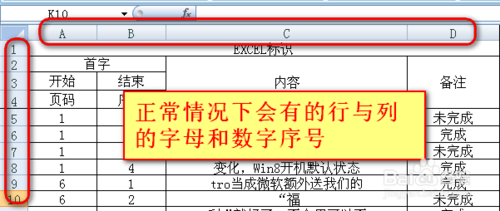
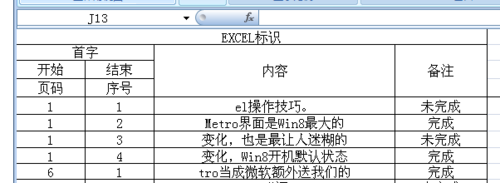 2
2正常情況下會有的行與列的字母和數字序號,既然不見了那自然就和excel的頁麵視圖設置有關了,當然也要在此功能項內設置。
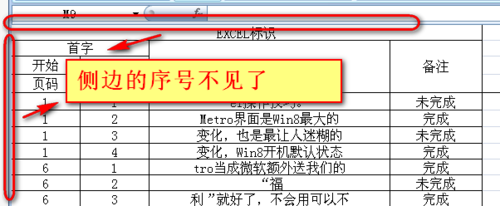 3
3如圖所示,打開文檔後,在工具欄上找到“視圖”標簽,點開標簽會看到第二個區域“顯示/隱藏”中有很多選項,包括“標尺”、“編輯欄”、“網格線”、“標題”、“消息欄”等。一些excel中與頁麵視圖有關的選項都在這裏設置。
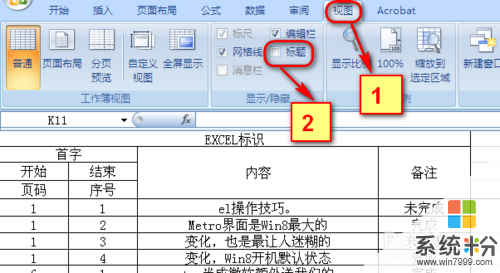 4
4此時將“標題”前麵的複選框勾選上,這是就會發現電子表格中原來消失不見的字母欄和數字列出現了,如圖所示。
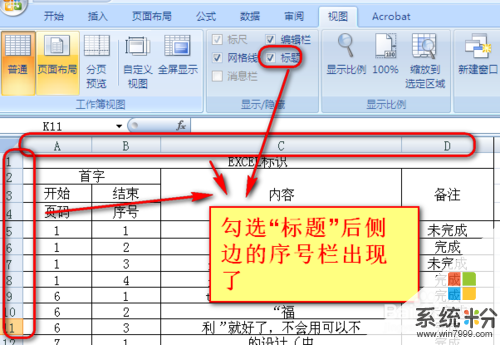 5
5回到表格的編輯頁麵,這時可以很方便的根據單元格名稱找到單元格位置了。
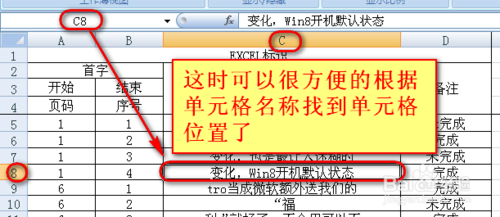
以上就是如何解決excel頂部和左邊字母數字序號欄消失不見,excel頂部和左邊字母數字序號欄消失不見的解決方法教程,希望本文中能幫您解決問題。